0lansman
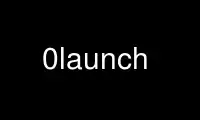
Bu, Ubuntu Online, Fedora Online, Windows çevrimiçi emülatörü veya MAC OS çevrimiçi emülatörü gibi birden fazla ücretsiz çevrimiçi iş istasyonumuzdan birini kullanarak OnWorks ücretsiz barındırma sağlayıcısında çalıştırılabilen 0launch komutudur.
Program:
ADI
0launch - programları URL'ye göre indirin ve çalıştırın
SİNOPSİS
0lansman [SEÇENEK] ... PROGRAMI [ARG] ...
TANIM
0launch verilen programı çalıştırır. PROGRAM, formdaki bir URL'dir
`http://site/program.xml' veya '/path/to/program.xml' gibi yerel bir yol adı.
Program zaten bilgisayarınızda değilse, 0launch hangi programla ilgili bilgileri indirir?
sürümleri mevcuttur ve indirmek için birini seçmenize izin verir. Ayrıca (otomatik olarak)
programın ihtiyaç duyduğu tüm kitaplıklar için de aynısını yapın.
Başlangıçta 0launch'ta olan işlevselliğin çoğunun şimdi
0yüklemek(1).
0lansman PROGRAMI ARGS
kabaca eşdeğerdir
0yüklemek koşmak PROGRAMI ARGS
Bak 0yüklemek(1) daha fazla bilgi için kılavuz sayfası.
ÖRNEKLER
0launch kullanılarak bir program kullanılabilir olduğunda, ilişkili bir URL'si olacaktır. çalıştırmak için
program, argüman olarak bununla 0launch'ı çağırmanız yeterlidir:
0lansman http://rox.sourceforge.net/2005/interfaces/Edit
Bunu ilk yaptığınızda, programla ilgili ayrıntılar indirilir ve önbelleğe alınır ve siz
kullanılacak sürümleri onaylamanız istenecektir. Gelecekte, program doğrudan çalışacak
onay olmadan önbellekten.
Yeni sürümleri kontrol etmek için:
0lansman --yenile http://rox.sourceforge.net/2005/interfaces/Edit
Tam URI'yi yazmaya devam etmek zorunda kalmamak için, oluşturmak için '0install add' komutunu kullanın.
programlarınızı çalıştırmak için kısayollar.
KOMUT SATIRI SEÇENEKLER
0launch, "0install run" ile aynı seçenekleri kullanır.
HATA AYIKLAMA İPUÇLARI
0launch'ın kendisinde hata ayıklamak için --verbose ve --console seçeneklerini kullanın. Örneğin:
$ 0lansman -vvc http://myprog
0launch tarafından çalıştırılan programları izlemek veya hata ayıklamak için --wrapper seçeneğini kullanın. Örneğin, koşmak
programım --yardım et, tüm aramaları görüntüleme açık(2):
$ 0lansman --wrapper="strace -e açık" http://myprog --yardım et
Programınız yorumlanırsa (örneğin bir Python programı) ve hata ayıklamak istiyorsanız
tercüman çalıştırıyor, bunu şöyle yapabilirsiniz:
$ 0lansman --wrapper="gdb --args piton" http://myprog --yardım et
onworks.net hizmetlerini kullanarak 0launch'ı çevrimiçi kullanın